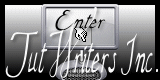Romantic Window

Tutorial original aqui
Gracias Titoune por dejarme traducir tus tutoriales
Tanto el tutorial como su traducción están registrados en twi
Para su realización nos hará falta:
Material
Filtros:
Penta.com / Color dot
KPT6 / Goo
Eye candy 4000 / HSB Noise
Encontrarás estos filtros aquí
Y también aquí
Abrir los tubes y la máscara "x24w20qg" en el Psp. Duplicarlos (Shift+D) y cerrar los originales
Guardar la selección "selection_romantic_window" en la carpeta de las selecciones de vuestro Psp
Guardar la textura "blue007" en la carpeta de las texturas de vuestro PSP
Tube utilizado "uwejarling_awaiting_a_kiss_ice"
Una creación "Uwe Jarling"
Los gifs son una creación "Lisa de mars"
*** Nota ***
Este tutorial ha sido realizado en el sistema operativo Windows 7 (Seven)
La mayor parte de los filtros usados están importados en los Filtros Unlimited 2. Si trabajas este tutorial con los filtros no importados, es posible que los efectos queden muy diferentes
Si quieres puedes ayudarte de la regla para situarte en la realización del tutorial
Marcador (Arrastra con el raton)

Comencemos
No te olvides de guardar tu trabajo contínuamente
1.-
En la Paleta de Colores y Texturas colocar en Primer Plano el color #cebbff
Y en Segundo Plano el color #a37eff
2.-
Abrir una nueva imagen transparente de 750 x 600 pixels
Llenar con el color de segundo plano
3.-
Efectos_ Efectos de Textura_ Textura
Color #cebbff, Textura "blue007"
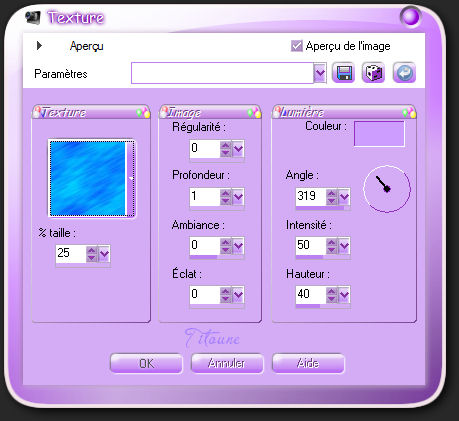
4.-
Activar la herramienta de selección_ Rectángulo_ Personalizada
Con la siguiente configuración

5.-
Capas_ Nueva capa de trama
Llenar con el color de Primer Plano
6.-
Capas_ Nueva capa de máscara_ A partir de una imagen
En la persiana buscar la máscara x24w20qg
Valores invertidos de la máscara sin seleccionar

Capas_ Fusionar grupo
Selecciones_ Anular selección
7.-
Capas_ Duplicar
Imagen_ Espejo
Capas_ Fusionar hacia abajo
8.-
Efectos_ Efectos 3D_ Sombra en el color #5c2edc
3, 3, 30, 3

Repetir la sombra con los valores en negativo H & V -3
9.-
Activar el tube CJ_Decorated Frame 269
Edición_ Copiar
Edición_ Pegar como nueva capa
10.-
Imagen_ Cambiar de tamaño_ Redimensionar al 75%
Todas las capas sin seleccionar
11.-
Efectos_ Efectos Geométricos_ Cilindro Vertical

12.-
Efectos_ Efectos Geométricos_ Cilindro horizontal
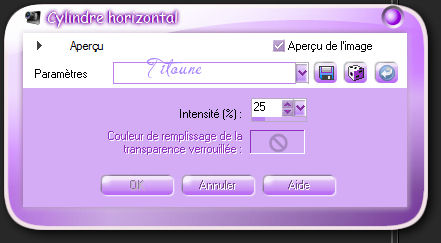
13.-
Efectos_ Efectos 3D Sombra
Mismos valores que la última vez
14.-
Activar la varita mágica_ Clic en el centro del cuadro
Selecciones_ Modificar_ Expandir_ 10 pixeles
15.-
Capas_ Nueva capa de trama
Capas_ Organizar_ Enviar abajo
16.-
Activar el tube 10054772
Edición_ Copiar
Edición_ Pegar en la selección
Selecciones_ Anular selección
Llamar esta capa Animación
17.-
Activar el tube uwejarling_awaiting_a_kiss_ice
Edición_ Copiar
Edición_ Pegar como nueva capa
18.-
Imagen_ Cambiar de tamaño_ Redimensionar al 70%
Todas las capas sin seleccionar
Colocar en la parte de la izquierda
19.-
Capas_ Duplicar
Capas_ Modo de capas_ Luz Débil
20.-
Situaros sobre la capa original
Efectos_ Efectos 3D Sombra
Mismos valores que la última vez
21.-
Situaros sobre la capa inferior en la pila de capas
Capas_ Duplicar
Capas_ Organizar_ Enviar al frente
22.-
Selecciones_ Seleccionar todo
Selecciones_ Modificar_ Contraer_ 3 pixeles
Clic Delete en vuestro teclado
Selecciones_ Invertir
23.-
Efectos_ Complementos_ Penta.com / Color dot
valores por defecto
Selecciones_ Anular selección
24.-
De nuevo
Situaros sobre la capa inferior en la pila de capas
Edición_ Copiar
25.-
Selecciones_ Seleccionar todo
Imagen_ Recortar selección
26.-
Imagen_ Tamaño del lienzo_ 800 x 650 pixeles
Centro_ Seleccionado
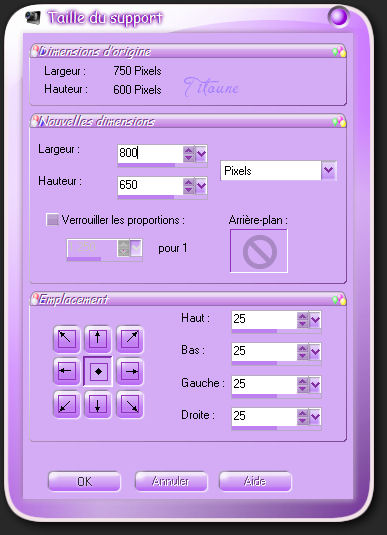
27.-
Capas_ Nueva capa de trama
Capas_ Organizar_ Desplazar hacia abajo
Selecciones_ Seleccionar todo
Edición_ Pegar en la selección
28.-
Capas_ Nueva capa de trama
Capas_ Organizar_ Enviar al frente
Llenar con el color de Primer Plano
29.-
Selecciones_ Modificar_ Contraer_ 3 pixeles
Clic Delete en vuestro teclado
Selecciones_ Invertir
30.-
Efectos_ Complementos_ Penta.com / Color dot
valores por defecto
Selecciones_ Anular selección
Capas_ Fusionar hacia abajo
31.-
Efectos_ Efectos 3D Sombra
Mismos valores que la última vez
Capas_ Duplicar
32.-
Efectos_ Efectos de Distorsión_ / Halo radiante
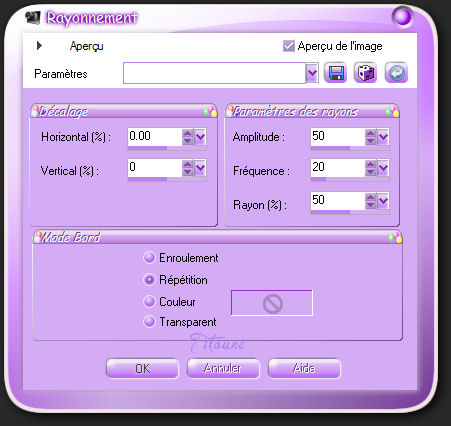
Llamar esta capa Animación 2
Firmar vuestro trabajo en nueva capa
Colocar el copy
Animación
33.-
Situaros sobre la capa Animación
Selecciones_ Cargar o guarder selección_ Cargar selección del disco
Buscar la selección "selection_romantic_window"

Selecciones_ Convertir selección en capa
Capas_ Duplicar_ 2 veces
34.-
Cerrar la capa copia 2
No le vamos a aplicar efecto
35.-
Situaros sobre la capa copia 1
Efectos_ Complementos_ KPT6 / Goo
Con la ayuda de la pequeña mano
Clic sobre las partes de la cortina que quieres animar
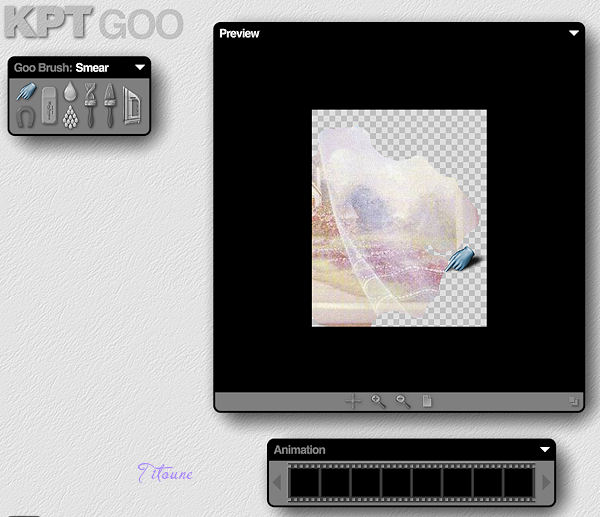
Clic en la parte inferior derecha para validar
Cerrar esta capa
36.-
Situaros sobre la capa Animación
Efectos_ Complementos_ KPT6 / Goo
Con la ayuda de la pequeña mano
Clic sobre otras partes de la cortina que quieres animar
No cierres la capa
37.-
Situaros sobre la capa Animación 2
Capas_ Duplicar_ 2 veces
38.-
Situaros sobre la capa copia 2
Efectos_ Complementos_ Eye candy 4000 / HSB Noise
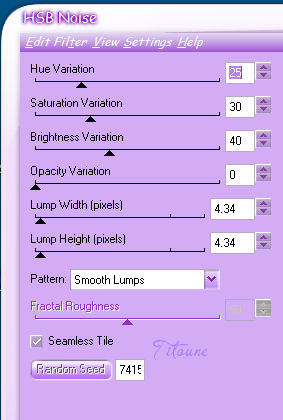
Cerrar esta capa
39.-
Situaros sobre la capa copia 1
Efectos_ Complementos_ Eye candy 4000 / HSB Noise
Clic sobre Random para cambiar el valor del efecto
Cerrar esta capa
40.-
Situaros sobre la capa Animación 2
Efectos_ Complementos_ Eye candy 4000 / HSB Noise
Clic sobre Random para cambiar el valor del efecto
No cerrar esta capa
Edición_ Copia fusionada
Abrir el programa Animation shop
Edición_ Pegar como nueva animación
41.-
Regresar al Psp
Cerrar las capas Animación 1 Animación 2
Abrir las capas copia 1
Edición_ Copia fusionada
En el animation Shop
Edición_ Pegar después de la imagen activa
42.-
Regresar al Psp
Cerrar las capas copia 1
Abrir las capas copia 2
Edición_ Copia fusionada
En el animation Shop
Edición_ Pegar después de la imagen activa
43.-
Edición_ Seleccionar todo
Animación_ Propiedades de la imagen
Poner la velocidad en 20
44.-
Lanzar la animación
Si tu trabajo te gusta
Guardar en formato Gif
Hemos terminado nuestro trabajo
Espero que hayas disfrutado haciéndolo tanto como Titoune creándolo
Si tienes algún problema contacta con Titoune o en el correo de la web
El grupo PSP de Titoune
La Danse des Pinceaux
Titoune
Creado el 16 de Febrero de 2012